یکی از ارور های سیستم عامل ویندوز ، خطای Missing Operating System می باشد که حین روشن کردن و تلاش برای بالا آوردن سیستم عامل مشاهده میشود. این مورد یکی از خطاهای آزاردهنده در ویندوز است که تنها با برطرف کردن آن ، قادر به استفاده مجدد از ویندوز خواهید بود. در این پست دلایل بروز این خطا و راه های برطرف کردن آن را می خوانید.
علت و راه های برطرف کردن خطای Missing Operating System
۵ practical solution for Fix Missing Operating System Error in Windows
خطاهای زیادی در استفاده از ویندوز و نرم افزارهای ویندوز ایجاد میشوند که آشنایی با شیوه های رفع این خطاها برای عکس العمل بهتر حین مواجه شدن با آن ها ، لازم است. قبلا روش های رفع خطا Write Protection فلش و اس دی کارت را در کلاسیک وب معرفی کرده ایم .برای رفع این خطا نیز راه حل های متداول را معرفی می کنیم.
دلایل مختلفی برای بروز این خطا وجود دارد. از جمله:
- BIOS سیستم شما ، هارددیسکی که ویندوز روی آن نصب شده است را شناسایی نمی کند.
- هارددیسک به صورت فیزیکی یا نرم افزاری دچار مشکل شده است.
- کاربر ممکن است از تنظیمات نامناسب BIOS استفاده کرده باشد.
- MBR که باید به طور استاندارد در هارد درایو مستقر شده باشد ، آسیب دیده است.
- تقسیم بندی یا پارتیشن ویندوز که فایل های بوت را ذخیره سازی می کند ، غیرفعال شده است.
بنا به دلایلی که گفته شد ، این خطا ظاهر میشود. برای رفع خطای Missing Operating System در ویندوز های قدیمی و جدید نظیر ویندوز ۱۰ پنج راه حل مفید را در ادامه معرفی می کنیم:
رفع خطای Missing Operating System
۱- چک کنید که آیا هارد درایو شناسایی شده است یا نه!
اگر دیسک سیستم شما توسط BIOS شناسایی نشود ، امکان خوانده اطلاعات و بالا آوردن آن ها نیز وجود ندارد. بنابراین تمامی اطلاعات از جمله Windows OS از دسترس خارج میشوند. در صورتی که قبل از این خطا کامپیوتر خود را پاک کرده اید و یا این که شوک شدیدی به بدنه ی کیس وارد شده است ، باید هارد دیسک را چک کنید که آیا قابل شناسایی است یا نه. برای این کار به نکات زیر توجه کنید:
ابتدا کامپیوتر خود را روشن کنید و با فشردن دکمه مخصوص مادربورد در کیبورد ( که معمولا دکمه delete است) ، وارد تنظیمات BIOS شوید. دقت داشته باشید که دکمه ی خاص در سیستم های مختلف متفاوت است و برای این که با دکمه ی مربوط به سیستم خود آشنا شوید ، در اینترنت جست وجو کنید.
در تنظیمات BIOS به دنبال آیتم های IDE Primary Master, IDE Primary Slave, IDE Secondary Master و… باشید.

در صورتی که در این قسمت دیسکی نشان داده نشود ( None نشانگر همین موضوع است) می توانید متوجه شوید که دیسک شناسایی نشده است. در صورتی که تخصص کافی برای خارج کردن هارد دیسک را دارید ، دیسک را خارج کنید و کامپیوتر را خاموش کنید. سپس قطعات کامپیوتر را باز کنید و سعی کنید هارد دیسک را به صورت ثابت مجددا متصل کنید. در صورتی که همین خطا بر اثر اتصال سست هارد دیسک باشد ، در تنظیمات BIOS ، گزینه زیر را مشاهده می کنید:

گاهی با انجام این کار باز هم هاردیسک شناسایی نمیشود و مشکل پابرجاست که در این حالت دو علت می تواند عامل این مشکل باشد : اتصال هاردیسک ممنوع شده باشد و یا این که آسیب جدی دیده باشد.

در چنین مواردی مطابق با شکل بالا ، گزینه موجود برای هارد درایو را با موس انتخاب کنید و سپس اینتر را بزنید. سپس Auto را انتخاب کنید. در صورتی که مشکل همچنان باقی بود ، هارد درایو مشکل اساسی دارد و باید برای تعمیر اقدام کنید.
در صورتی که برای ازبین رفتن اطلاعات خود نگران هستید ، می توانید از نرم افزار MiniTool Power Data Recovery استفاده کنید که امکان بازیابی اطلاعات را بدون بارگذاری ویندوز ، فراهم کرده است. همچنین با مطالعه روش های بازیابی اطلاعات هارد لپ تاپ سوخته و معیوب نیز می توانید اطلاعاتی که از بازگردانی آن ها ناامید شده اید را ممجدا به دست بیاورید.
۲- چک کردن هارددیسک معیوب
برخی از مادر بورد ها ، ابزارهایی برای تست کردن هارد درایو دارند. برای این که بدانید این قابلیت را در سیستم خود دارید یا نه ، وارد تنظیمات BIOS شوید. تصویر زیر مربوط به لپ تاپ hp می باشد و همان طور که میبینید ، ابزار موجود در مادر بورد آن ، Primary Hard Disk Self Test می باشد.

اگر با روش های مختلف تست کردید و به نتیجه نرسیدید ، برای استفاده از خدمات گارانتی تماس بگیرید تا هارد درایو جایگزین شود. برای این که اطلاعات محرمانه شما از بین نرود و یا فاش نشود ، قبل از این کار به دو نکته توجه داشته باشید : دیتا ها را منتقل کنید و از آن ها بک آپ گیری کنید. سپس سورس اطلاعات را در هارددیسک پاک کنید تا امکان بازیابی آن وجود نداشته باشد. بدین منظور می توانید از کامپیوتر قابل بوت استفاده کنید. اگر کامپیوتر قابل بوت دراختیار دارید و با نحوه ی اتصال هارد دیسک معیوب به آن آشنایی دارید ، ابتدا اطلاعات را منتقل کنید و سپس سورس اصلی را از روی هارد دیسک پاک کنید.
در صورتی که روش بالا ممکن نبود ، ابتدا نرم افزار bootable data recovery را دانلود کنید و از نرم افزارهای مختلف موجود نظیر MiniTool Partition Wizard Bootable CD ، برای پاکسازی سورس اطلاعات استفاده کنید.
۳- مراحل پاک سازی سورس اصلی اطلاعات با MiniTool Partition Wizard Bootable CD
در تصویر زیر که نمایی از نرم افزار است ، تمامی دیسک ها و پارتیشن های موجود قابل مشاهده هستند ، برای پاک کردن دیسک مدنظر خود تنها کافی است که دیسک مربوطه را انتخاب کنید و سپس روی Wipe Partition کلیک کنید. در مرحله آخر ، نحوه ی پاکسازی را انتخاب کنید و گزینه OK و Apply را برای شروع فرایند انتخاب کنید.

تنظیم BIOS روی تنظیمات پیش فرض
گاهی علت وقوع این خطا ، تنظیمات نامناسب BIOS است که لازم است برای رفع این مشکل ، تنظیمات پیش فرض BIOS را مجددا فعال کنیم. چگونگی این کار در ادامه توضیخ داده شده است:
ابتدا کامپیوتر را روشن کنید و سپس وارد تنظیمات BIOS شوید.

گزینه setup را پیدا کرده و انتخاب کنید. گزینه های های دیگر این بخش می تواند Load Optimal Defaults, Get Default Values, Load Optimized Defaults یا Load Setup Defaults باشد.
نهایتا کلید F10 را فشار دهید تا تغییرات ذخیره شود.
۴- رفع ارور Missing Operating System با بازسازی MBR
خراب شدن Master Boot Record یا MBR ممکن است بر اثر ویروس های سیستم عامل و خطاهای کاربری ایجاد شود که نهایتا منجر به خطای Missing Operating System میشود. برای بازسازی این بخش بدون بالا آوردن ویندوز ۳ راه اصلی وجود دارد: نصب ویندوز با استفاده از سی دی یا دی وی دی ، تعمیر دیسک ویندوز یا استفاده از نرم افزار MiniTool Partition Wizard Bootable CD
در ادامه نحوه ی کار با استفاده از هر ۳ راه حل معرفی شده را توضیح می دهیم:
ریکاوری MBR با سی دی نصب ویندوز
ابتدا سی دی ویندوز را بگذارید و بعد سیستم رو از روی سی دی بوت کنید ویندوز را اجرا کنید . در مرحله ای که با پیغام install now مواجه شدید. Repair your computer را انتخاب کنید و روی next کلیک کنید.

در مرحله ی بعد با ابزارهای ریکاوری زیر رو به رو میشوید:

در این بخش می توانید دو یکی از دو گزینه Startup Repair یا Command Prompt را برای بازیابی و ریکاوری انتخاب کنید. اما استفاده از گزینه اول باعث میشود که فایل های ویندوز دوباره نصب شوند و به همین دلیلی کمی زمانبر خواهد بود. بنابراین ما از گزینه Command Prompt استفاده می کنیم.

در بخش Command Prompt ، عبارت bootrec /fixmbr یا bootrec /fixboot and bootrec /rebuildbcd را تایپ کنید .این کار فایل های بوت فعلی را با فایل های بوت سالم جایگزین می کند. این روش به طور کلی رفع خطا از طریق کامند fixmbr می باشد.
نهایتا برای خروج میتوانید exit را تایپ نمایید.
بعد از انجام مراحل گفته شده ، یک بار ویندوز خود را خاموش و روشن و در حالت عادی بوت کنید تا از حل مشکل مطمئن شوید. اگرچه مایکروسافت استفاده از دستور fixmbr را توصیه نمی کند و این کار ممکن است سبب آسیب به پارتیشن بندی هارددیسک شود و درایو ها مجددا قابل دسترس نباشد و یا این که اطلاعات از بین بروند. بنابراین اغلب افراد به دنبال را حلی مطمئن تر هستند که علاوه برا بازسازی MBR ، آسیبی به دیتا و پارتیشن بندی وارد نشود.بدین منظور راه حل پنجم را مطالعه کنید.
۵- تنظیم پارتیشن صحیح برای بوت ویندوز برای رفع پیغام Missing Operating System
در برخی موارد ممکن است که پارتیشن درست برای لود فایل های ویندوز انتخاب نشده باشد و سیستم عامل قادر به بارگزاری فایل ها نباشد که برا تنظیم مجدد پارتیشن صحیح مینوانید از نرم افزار MiniTool Partition Wizard Bootable CD استفاده کنید
ابتدا کامپیوتر را با نرم افزار بوت کنید تا پنجره ی زیر را مشاهده کنید:

در بخش Partition Wizard ، پارتیشنی که با نام Boot مشخص شده است باید اکتیو و فعال شود. در صورتی که پارتیشن نادرستی در حال حاضر فعال میباشد، ابتدا آن را غیرفعال کنید و سپس این مرحله را انجام دهید.
نهایتا روی Apply کلیک کنید تا تغییرات اعمال شود و کامپیوتر را مجددا ریستارت کنید.
با استفاده از این روش و دیگر روش های معرفی شده در کلاسیک وب احتمال دارد که دیگر خطای Missing Operating System نمایش داده نشود وسیستم در حالت عادی بوت و شروع بکار کند. اما در صورتی که همچنان این ارور را مشاهده میکنید متاسفانه باید ویندوز خود را عوض کنید.
پیشنهاد میکنیم در صورتی که ناچار به نصب مجدد ویندوز شدید با استفاده از نرم افزار Power Data Recovery Bootable Edition ابتدا اطلاعات فعلی درایو ها را منتقل کنید و سپس ویندوز جدید را نصب کنید.
تجربه و پیشنهاد شما؟
در صورتی که راه حل دیگری برای رفع این خطا در ویندوز میشناسید ، تجربه خود را با ما در میان بگذارید.

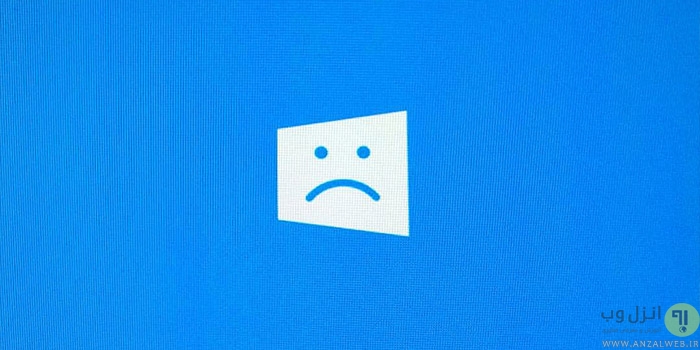
آخرین دیدگاه ها
تا کنون دیدگاهی ثبت نشده است.